Power BI 設計工具的儀表板磚簡介
適用於: Power BI Desktop
Power BI 服務
圖格是您釘選到儀表板的資料快照。 您可以從報表、儀表板、問與答方塊、Excel 和 SQL Server Reporting Services (SSRS) 報表等來建立磚。 這個螢幕擷取畫面顯示許多釘選到儀表板的不同磚。
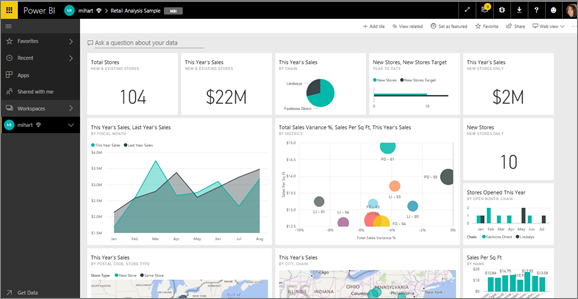
儀表板和儀表板磚是 Power BI 服務的功能,而不是 Power BI Desktop 的功能。 您無法在行動裝置上建立儀表板,但可以在該處檢視和共用儀表板。
除了釘選磚,您也可以使用新增磚控制項直接在儀表板上建立獨立的磚。 獨立磚包括:文字方塊、影像、視訊、串流資料和 Web 內容。
需要協助以了解構成 Power BI 的建置組塊嗎? 請參閱 Power BI 服務中的設計工具基本概念。
注意
如果用來建立圖格的原始視覺效果有了變更,也不會改變圖格。 例如,如果您已從報表釘選折線圖,然後將折線圖變更為長條圖,則儀表板磚仍會顯示折線圖。 資料會重新整理,但視覺效果類型不會。
釘選磚
有很多不同的方式,可以將磚新增 (釘選) 至儀表板。 您可以從下列位置釘選磚:
- Power BI 問與答
- 報表
- 其他儀表板
- 工作或學校用 OneDrive 上的 Excel 活頁簿
- Quick Insights (深入資訊摘要)
- Power BI 報表伺服器或 SQL Server Reporting Services 中的內部部署編頁報表
您可以使用新增磚控制項,直接在儀表板上建立影像、文字方塊、影片、串流資料和 Web 內容的獨立磚。

與儀表板上的圖格互動
將磚新增至儀表板之後,您可以移動和調整其大小,或變更其外觀和行為。
移動和調整圖格大小
抓取磚並在儀表板上移動。 將滑鼠暫留並選取控點  以調整圖格大小。
以調整圖格大小。
將滑鼠暫留在圖格上以變更其外觀和行為
將滑鼠暫留在磚上以顯示省略符號。
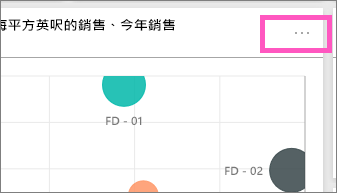
選取省略符號以開啟磚動作功能表。
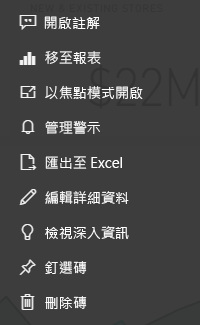
您可以在這裡:
若要關閉動作功能表,請選取儀表板中的空白區域。
選取磚
當您選取磚時,接下來情況取決於您建立該磚的方式。 否則,選取磚會帶您前往建立此磚所使用的報表、Excel Online 活頁簿、內部部署 Reporting Services 報表或問與答問題。 或者,如果有自訂連結,則選取磚會帶您前往該連結。
注意
使用 [新增磚] 直接在儀表板上建立的影片磚為例外。 選取影片磚 (以此方式建立) 會直接在儀表板上播放影片。
考量與疑難排解
- 如未儲存建立視覺效果所用的報表,則選取該磚不會執行任何動作。
- 如果磚是從 Excel Online 的活頁簿建立,您至少需要該活頁簿的讀取權限。 否則,選取磚並不會在 Excel Online 中開啟活頁簿。
- 假設您使用 [新增磚] 直接在儀表板上建立磚,並為其設定自訂超連結。 如此一來,在您選取標題、子標題或磚時,就會開啟該 URL。 否則,當您選取針對影像、Web 程式碼或文字方塊直接在儀表板上建立的磚時,預設不會有任何反應。
- 您可以從 Power BI 報表伺服器或 SQL Server Reporting Services 的內部部署編頁報表建立磚。 如果您無權存取內部部署報表,則選取磚時會帶您前往一個頁面,指出您沒有存取權 (rsAccessDenied)。
- 假設您選取從 Power BI 報表伺服器或 SQL Server Reporting Services 的內部部署編頁報表建立的磚。 如果您無權存取報表伺服器所在的網路,則選取從該編頁報表建立的磚時會帶您前往一個頁面,指出找不到伺服器 (HTTP 404)。 您的裝置需要報表伺服器的網路存取權,才能檢視報表。
- 如果用來建立磚的原始視覺效果有了變更,也不會改變磚。 例如,您從報表釘選折線圖之後,將折線圖變更為長條圖,儀表板磚會繼續顯示折線圖。 資料會重新整理,但視覺效果類型不會。
- 您對報表中視覺效果所做的一些變更不會反映在釘選到儀表板的磚中。 例如,背景色彩、寬度/高度和工具提示。 即使您完全關閉 Power BI 報表中視覺效果的工具提示,當您將該視覺效果釘選到 Power BI 服務中的儀表板時,仍然會顯示基本工具提示。
相關內容
- 建立儀表板的卡片 (大型數字磚)
- Power BI 設計工具的儀表板簡介
- Power BI 的資料重新整理
- Power BI 服務中設計工具的基本概念
- Integrating Power BI tiles into Office documents (將 Power BI 磚整合到 Office 文件中)
- 將 Reporting Services 項目釘選到 Power BI 儀表板
更多問題嗎? 試用 Power BI 社群。